Il nostro CMS preferito, esattamente come i software installati sul tuo computer, è dotato di shortcuts.
Gli shortcut WordPress non sono altro che “combinazioni di tasti” che ti permettono di eseguire azioni ripetitive accessibili tramite menu, barra degli strumenti ecc…
Nel caso di WordPress sono utili sia per formattare più velocemente i contenuti che, come vedremo a breve, per gestire i commenti dei tuoi utenti.
Tra l’altro, nell’editor di testo recentemente modificato con la release di WordPress 4.7, gli sviluppatori hanno eliminato l’accesso ad alcune funzioni di formattazione, che però sono accessibili tramite gli shortcut!
In questo articolo analizzeremo gli shortcut maggiormente utilizzati e ne scopriremo di nuovi, utili ma meno conosciuti.
Gli Shortcut WordPress nell’editor

L’editor visuale di WordPress è una versione leggermente modificata dello storico plugin javascript Tiny MCE Editor.
Grazie ad esso, possiamo formattare un testo più o meno come avviene su programmi come Word.
Gli shorcut sono diversi a seconda del sistema operativo
ATTENZIONE: le combinazioni di tasti per gli shortcut di WordPress variano a seconda del sistema operativo.Nelle liste di shortcut elencati in questo articolo mostremo la combinazione per Windows. Se sei un utente Mac ecco qui di seguito la corrispettiva combinazione di tasti da premere:
- Utenti Windows: Ctrl + Tasto > Utenti Mac: Command (⌘) + Tasto
- Utenti Windows: Alt + Shift + Tasto > Utenti Mac: Ctrl + Alt (⌥) + Tasto
Tralasciamo i classici copia, incolla, taglia e annulla, che sono sicuro conoscerai anche tu e concentriamoci su quelli più inusuali.
Per variare la dimensione dei titoli
- Alt + Shift + [numero]= con i tasti 1, 2, 3… selezioni H1, H2, H3…
Per intervenire sul testo
- Ctrl + b = Testo grassetto
- Ctrl + i = Testo italico
- Ctrl + a = Seleziona tutto
- Ctrl + u = Sottolinea
- Alt + Shift + d =
Testo barrato - Ctrl + k = Inserisci/Modifica link
- Alt + Shift + s = Rimuovi link
Per intervenire sul paragrafo
- Alt + Shift + l = Allineamento a sinistra
- Alt + Shift + r = Allineamento a destra
- Alt + Shift + c = Allineamento centrato
- Alt + Shift + j = Testo giustificato
Per gli altri elementi di formattazione
- Alt + Shift + x = Inserisci
codice - Alt + Shift + u =Inserisci elenco puntato
- Alt + Shift + o =Inserisci elenco numerico
- Alt + Shift + q = Inserisci citazione
- Alt + Shift + m = Inserisci/Modifica immagine
- Alt + Shift + t = Inserisci il tag “continua a leggere” per stabilire dove termina il riassunto del post.
- Alt + Shift + p = Inserisci Page Break. Questo shortcut wordpress ha una funzionalità particolare: permette di suddividere un testo in più pagine. Inserendolo apparirà un contatore numerico a seconda del numero di break che inserisci.
Altri shortcut utilissimi
- Alt + Shift + w = Entra in modalità scrittura senza distrazioni.
- Alt + Shift + h = Il più importante! È quello che ti ricorda tutti gli altri in caso non avessi sotto mano questo articolo ;)
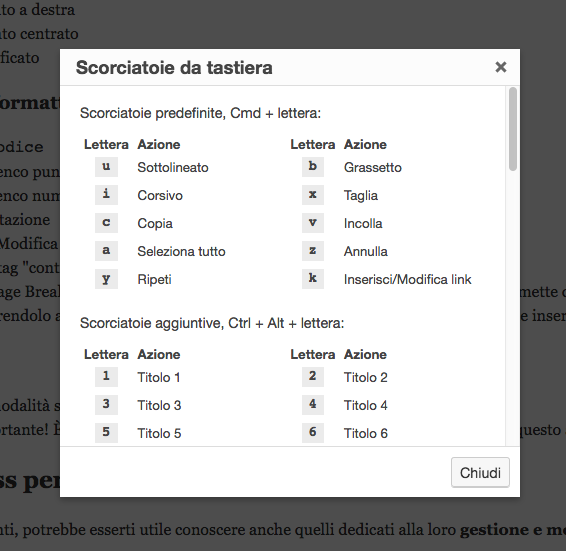
Shortcut WordPress per la sezione commenti
Se il tuo sito riceve molti commenti, potrebbe esserti utile conoscere anche quelli dedicati alla loro gestione e moderazione.
Questa funzione però, non è attiva di default.
Per poterla abilitare vai su Utenti > Il tuo profilo e spunta il check box come indicato qui sotto.

Una volta salvato, potrai gestire il singolo commento (avrà effetto su quello selezionato in azzurro).
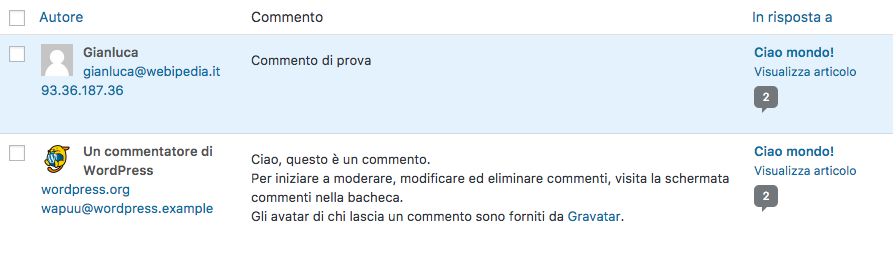 Shortcut commento singolo
Shortcut commento singolo
- J = Prossimo commento (cliccandolo si sposta al commento successivo verso il basso). Serve anche per selezionare il primo della lista.
- K = Commento precedente (cliccandolo si sposta al commento successivo verso l’alto)
- A = Approva commento
- U = Non approvare
- D = Elimina
- R = Rispondi
- Q = Modifica rapida
- Z = Ripristina il commento dal cestino o ne annulla l’eliminazione
Shortcut commenti multipli
Sono stati previsti anche shortcut per intervenire contemporaneamente su più commenti, ad esempio per eliminare una sequenza di spam.
Per selezionare più commenti, schiaccia X sul primo che vuoi selezionare e muoviti in alto o in basso con J e K per selezionare i successivi.
Terminata la selezione potrai usare:
Shift + A = Approva i selezionati
Shift + D = Cancella i selezionati
Shift + U = Non approvare selezionati
Shift + T = Sposta nel cestino
Shift + Z = Annulla spostamento
Conclusioni
In questo articolo abbiamo elencato molti shortcut WordPress che sicuramente non utilizzavi.
Memorizzarli ti farà risparmiare molto tempo e ti allontanerà da distrazioni.











Lascia un Commento
Vuoi partecipare alla discussione?Sentitevi liberi di contribuire!